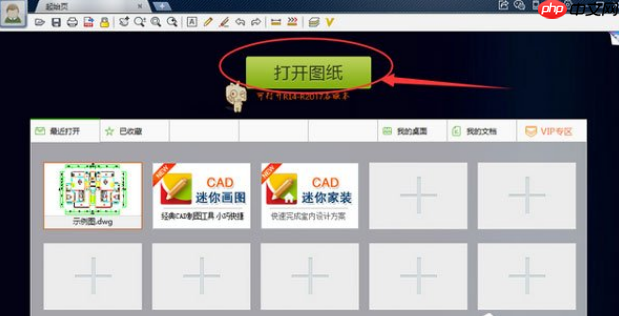CAD迷你看图如何将图纸转换成加密只读格式?将图纸转换成加密只读格式步骤分享
您想知道如何使用cad迷你看图将图纸转换为加密只读格式吗?如果您还不清楚,iefans小编将为您详
您想知道如何使用cad迷你看图将图纸转换为加密只读格式吗?如果您还不清楚,iefans小编将为您详细介绍cad迷你看图将图纸转换为加密只读格式的具体步骤,期望能对您有所帮助。
操作步骤如下:
1、首先,启动您的电脑中的CAD迷你看图软件,然后在软件中间的界面点击“打开图纸”按钮,将需要转换为加密只读格式的图纸导入软件;
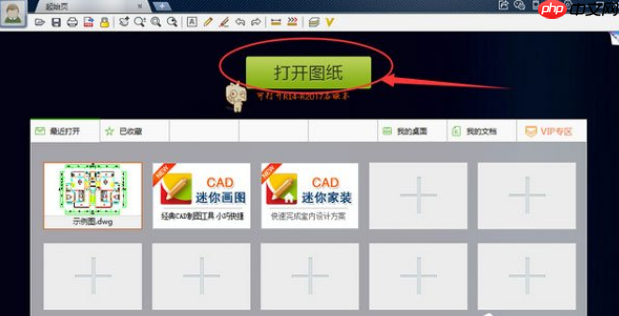
2、导入图纸后,在软件界面左上角找到一个类似锁子的图标,点击此图标即可将图纸转换为加密只读格式;

3、您也可以点击左上角的头像图标,在出现的菜单中选择“加密为只读格式”选项;
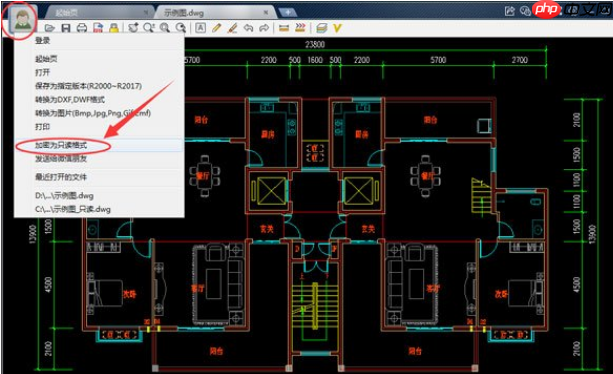
4、随后,软件会提示您选择转换后图纸的保存路径,选择好路径后,点击“保存”按钮即可完成操作。

更多关于CAD迷你看图的实用攻略推荐:
如何使用CAD迷你看图将文件转换为PDF?CAD迷你看图转换为PDF的详细流程分享
CAD迷你看图如何导出JPG文件?CAD迷你看图导出JPG文件的方法介绍
CAD迷你看图导出JPG文件的具体操作步骤说明
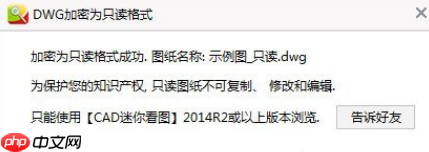
您喜欢IEfans小编为您带来的CAD迷你看图将图纸转换为加密只读格式的步骤分享吗?希望这些信息对您有所帮助!更多相关内容,请继续关注菜鸟下载站。
菜鸟下载发布此文仅为传递信息,不代表菜鸟下载认同其观点或证实其描述。
相关文章
更多>>热门游戏
更多>>热点资讯
更多>>热门排行
更多>>- 铁胆三国题材手游排行榜下载-有哪些好玩的铁胆三国题材手机游戏推荐
- 传奇续章手游排行-传奇续章免费版/单机版/破解版-传奇续章版本大全
- 类似天缘江湖的游戏排行榜_有哪些类似天缘江湖的游戏
- 天姬萌娘游戏排行-天姬萌娘所有版本-天姬萌娘游戏合集
- 类似道途幻灵的手游排行榜下载-有哪些好玩的类似道途幻灵的手机游戏排行榜
- 风掠大秦最新排行榜-风掠大秦手游免费版下载-风掠大秦免费破解版下载
- 遮天斗帝手游排行榜-遮天斗帝手游下载-遮天斗帝游戏版本大全
- 剑苍皓月手游2023排行榜前十名下载_好玩的剑苍皓月手游大全
- 大话奇缘排行榜下载大全-2023最好玩的大话奇缘前十名推荐
- 类似仙战西游的游戏排行榜_有哪些类似仙战西游的游戏
- 多多西游排行榜下载大全-2023最好玩的多多西游前十名推荐
- 轩辕争霸游戏排行-轩辕争霸所有版本-轩辕争霸游戏合集